Le Pavé Numérique de Microsoft
Un mini-clavier personnalisable
- ISO 22 36 03
- 7 février 2022
Un mini-clavier personnalisable
- ISO 22 36 03
- 7 février 2022
Partager sur les réseaux
Introduction
La plupart des claviers actuels sont dotés d’un pavé numérique, généralement placé à droite du clavier principal, qui permet, selon le mode activé, de saisir les chiffres et le séparateur décimal, ou bien de contrôler le curseur et l’insertion de caractères. Il est parfois absent des claviers compacts de certains portables et pour certaines tâches nécessitant une utilisation prolongée et régulière, un pavé numérique séparé peut avoir du sens. Microsoft commercialise un pavé numérique externe sans fil qui n’est pas dénué d’intérêt. En effet, les touches de ce pavé numérique sont personnalisables via une application, ce qui permet d’imaginer d’en détourner l’usage pour des personnes rencontrant des difficultés à atteindre les touches d’un clavier classique, notamment à cause d’une amplitude de mouvement restreinte au niveau du poignet ou des doigts.
| Référence | Pavé numérique Microsoft |
|---|---|
| Fabricant | Microsoft www.microsoft.com |
| Prix | 34,99€ TVA et frais de livraison inclus |
Descriptif
Le dispositif est un parallélépipède aux angles arrondis, de dimensions 82 mm × 111 mm ×9 mm. Il est disponible en noir ou en blanc. Il est légèrement incliné vers l’avant. La face avant comporte 18 touches programmables. La face arrière présente le compartiment accueillant la pile (de type cr2032), le bouton marche/arrêt, le bouton d’appareillage ainsi que les voyants lumineux indiquant quel est l’appareil appairé. l’appareil peut se connecter jusqu’à 3 appareils. L’appareil est également muni de 3 patins anti-dérapants.
D’après les données du fabricant, l’appareil pèse 78 g. Son autonomie maximale est de 24 mois. L’appareil est compatible avec Windows 10 version 8.1 ou supérieur et nécessite une connexion Bluetooth (version 4.0 ou ultérieure). La portée de la connexion en Bluetooth est de maximum 5 mètres dans un environnement de bureau classique.
Utilisation
Pour commencer, il faut associer le pavé numérique à un ordinateur ou à une tablette via le Bluetooth. Il existe 2 types de couplage :
- Le « couplage rapide » qui nécessite que l’ordinateur ou la tablette dispose de cette technologie. Si c’est le cas, dès que le pavé numérique est allumé, une notification apparaît sur l’écran et il suffit de sélectionner « connecter » pour associer les 2 appareils.
- Le couplage manuel qui nécessite d’avantage de manipulations. Appuyez sur le bouton d’appairage au dos du pavé numérique pendant 3 secondes ; le voyant lumineux clignote et le pavé numérique est alors prêt à être appairé. Il faut alors aller dans les paramètres du PC ou de la tablette et d’y ajouter le pavé numérique via le Bluetooth (paramètres > périphériques > appareils Bluetooth et autres > ajouter un appareil Bluetooth ou un autre appareil > Bluetooth > sélectionner Microsoft Number Pad).
Sur PC, une fois le pavé numérique connecté, vous pouvez télécharger l’application « Centre Souris et Claviers » pour personnaliser les touches du pavé numérique.
Personnalisation des touches
Grâce à cette application, il est possible de personnaliser les 18 touches du pavé numérique. Il y a un grand nombre de commandes déjà pré-paramétrées (copier, coller, fenêtre suivante, ouvrir la boîte mail, etc.). Il est aussi possible de créer des macros. Une macro est une suite d’actions qui amènent à un résultat. Par exemple, augmenter le son de l’ordinateur nécessite d’appuyer simultanément sur la touche fn et sur la touche volume up. Avec « Centre Souris et Claviers », il est donc possible d’associer à chaque touche du pavé numérique une ou plusieurs commandes.
Il y a cependant une exception : la touche calculatrice. Cette dernière n’accepte que 2 commandes : soit elle ouvre l’application « Calculatrice », soit elle active/désactive le verrouillage numérique.
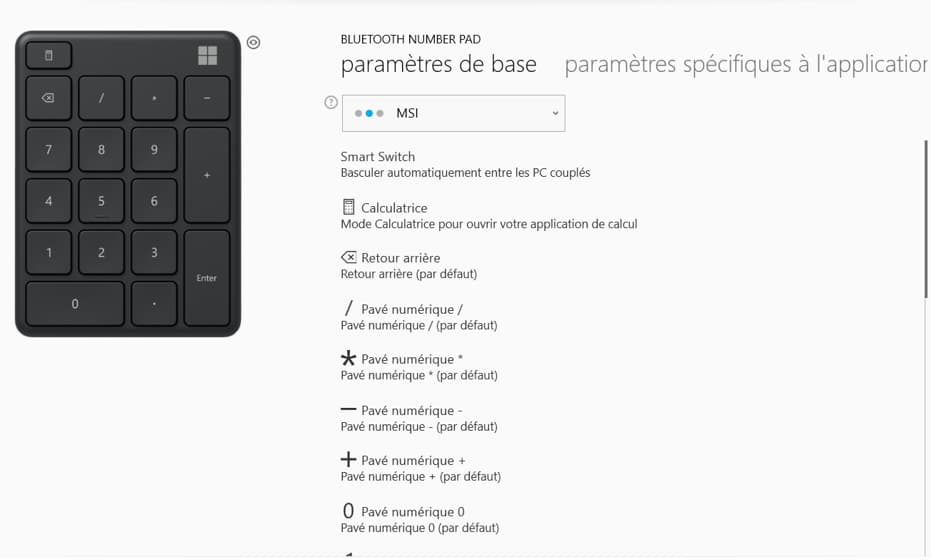
Remarques importantes
Nous avons constaté que l’application « Centre Souris et Claviers » ne semble pas détecter le type de clavier configuré dans Windows, et associe les codes touches correspondant à un clavier QWERTY. Or, en francophonie, la plupart des claviers sont en AZERTY. Il faut donc être vigilant. Il y a deux possibilités pour ne pas se tromper quand on assigne une commande. Soit on passe par l’option macro et les touches du clavier sont reconnues comme tel, soit il faut connaître les équivalences entre le clavier QWERTY et le clavier AZERTY (e.g. la touche m sur un clavier QWERTY correspond à la touche $ d’un clavier AZERTY).
Il est possible d’associer la même commande à plusieurs touches du pavé numérique. Cela ouvre la possibilité de créer des « Zones » beaucoup plus larges sur le pavé, par exemple pour des usagers ayant des difficultés à atteindre les boutons en raison de leur petite taille. Il est assez facile de matérialiser ces « Zones » par un rectangle de carton fin ou un cache imprimé en 3D, et d’y associer une couleur ou un pictogramme en y apposant une étiquette.
L’application « Centre Souris et Claviers » ne fonctionne que sous Windows et est nécessaire pour réaffecter une ou plusieurs touches. Cependant, cette réaffectation est bien enregistrée dans le pavé numérique lui-même. Cela signifie qu’après avoir configuré les touches sous windows, si le pavé numérique est appairé sur le même canal à une tablette android par exemple, les réaffectations restent valables. Soyez vigilant, cela peut entraîner quelques confusions !
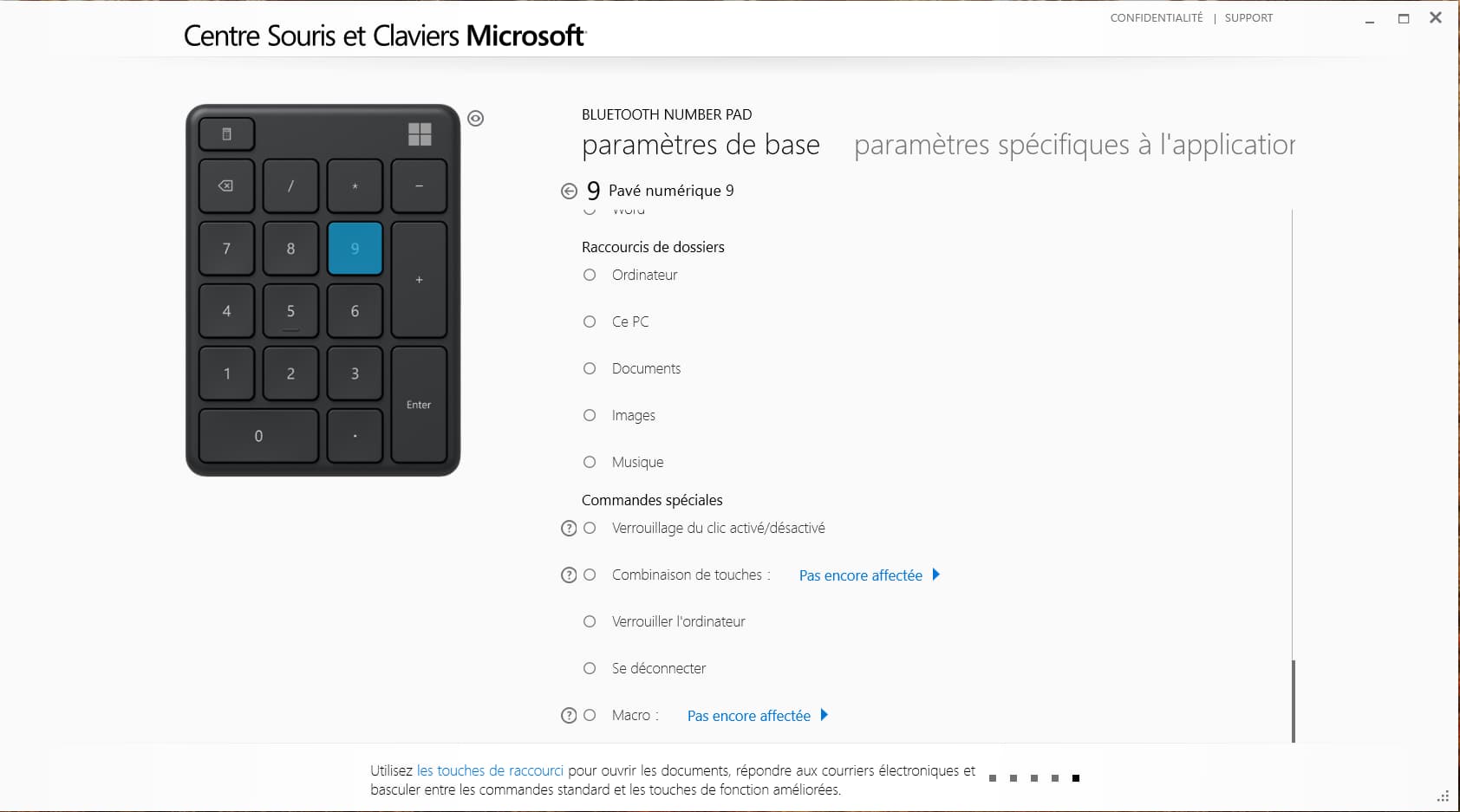
Accessoires
Outre les couvre-touches et les étiquettes déjà mentionnées, un autre accessoire nous est très vite apparu comme indispensable : un guide-doigts. Etant données les dimensions raisonnables de l’appareil, ce guide peut parfaitement être fabriqué sur une imprimante 3D en quelques minutes. Nous vous proposons notre propre version de ce guide-doigts en libre téléchargement depuis notre site internet.
Android
Le pavé numérique est immédiatement reconnu sous android. Il est alors facile de l’utiliser en tant que contacteur(s) et/ou télécommande sans fil.
A titre d’exemple, nous l’avons utilisé avec l’application CBoard en mode balayage automatique et manuel en scindant les touches du pavé numérique en deux blocs : à gauche, toutes les touches sont associées à l’appui sur la barre d’espace ; à droite, elles sont associées à la touche « Entrée ».
Un autre usage que nous avons pu valider : en synergie avec l’application « Blocs d’actions » (voir la fiche technique 04 301 Blocs d’actions), il est enfantin d’associer des messages sonores ou des commandes vocales à chacune des touches du pavé numérique. Après quelques minutes de configuration, on peut, par exemple, naviguer dans sa playlist spotify et régler le volume.
Conclusion
Le pavé numérique Microsoft offre de nombreuses possibilités. Doté de 18 touches personnalisables, il présente un grand intéret pour les personnes ayant une limitation d’amplitude au niveau du poignet et/ou des doigts.
Ses atouts
- Un tarif très accessible.
- Un logiciel de personnalisation très complet, l’application Centre Souris et Claviers, et facile d’utilisation.
- Sous réserve de pouvoir accèder au bouton situé au dos de l’appareil, il est possible de coupler jusqu’à 3 appareils distincts au pavé numérique.
Ses faiblesses
- Il ne comporte que 18 touches, ce qui nécessite de prioriser les commandes utiles.
- L’application comporte quelques bugs : la non prise en compte de l’AZERTY nécessite une vigilance particulière.
Un dernier avantage qui nous a d’ailleurs incités à nous intéresser à ce périphérique : le pavé numérique est reconnu comme un clavier et, une fois configuré, ne nécessite aucune installation de driver ou de logiciel spécifique. Certains jeux, par exemple, bloquent l’utilisation des logiciels de réaffectation des touches. Cela ne ne se produira pas avec le pavé numérique Microsoft. En définitive, même s’il s’agit d’un dispositif « Grand Public », c’est un appareil très facile à adapter et à moindre coût, qui répond parfaitement à certains usages spécifiques.
Cette œuvre est mise à disposition selon les termes de la Licence Creative Commons Attribution – Pas d’Utilisation Commerciale – Pas de Modification 4.0 International

Informations complémentaires
| Auteur | Florian Danneau |
|---|---|
| Co-auteur | Sébastien Vermandel |
| Remerciements | Ce document a pu être réalisé grâce au soutien de Malakoff Humanis. |
SMR Marc Sautelet
10, rue du Petit Boulevard
59650 VILLENEUVE D’ASCQ – FRANCE
03 28 80 07 64

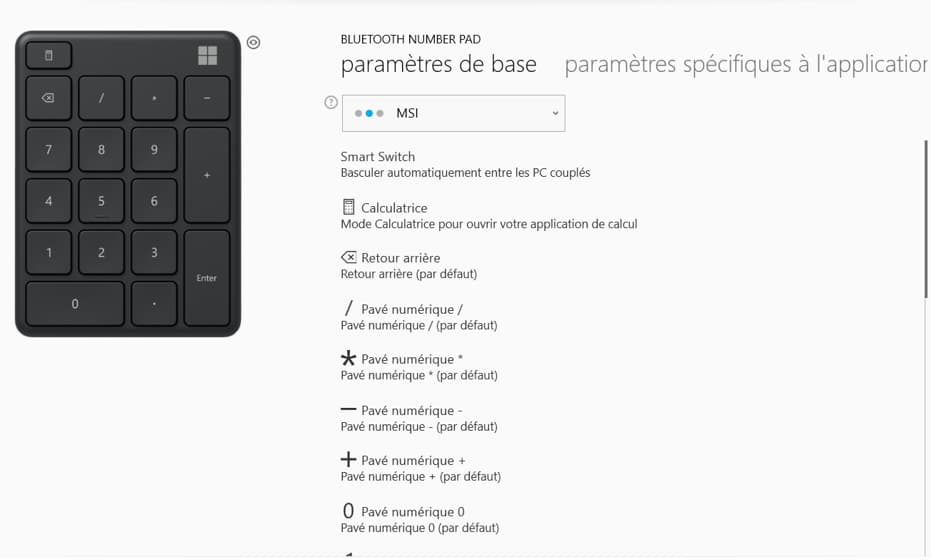

Avis
Il n’y a pas encore d’avis.